
Bermula dengan Windows 7 dan versi seterusnya sistem operasi ini, pengguna komputer peribadi mula menghadapi keadaan yang agak menarik. Kadang-kadang selepas proses pemasangan, memasang semula atau mengemaskini, OS secara automatik dibuat dan mula dipaparkan dalam konduktor seksyen cakera keras baru tidak lebih daripada 500 MB, yang dipanggil "dikhaskan oleh sistem". Ini menyimpan maklumat perkhidmatan, dan jika lebih khusus, Windows Bootloader, konfigurasi sistem lalai dan data penyulitan fail pada cakera keras. Secara semulajadi, mana-mana pengguna boleh tertanya-tanya: Adakah mungkin untuk menghilangkan seksyen sedemikian dan bagaimana untuk melaksanakannya dalam amalan?
Kami mengeluarkan bahagian "yang dikhaskan oleh sistem" di Windows 7
Pada dasarnya, fakta ketersediaan pada komputer dengan bahagian Windows dari Winchester yang dikhaskan oleh sistem tidak mewakili bahaya atau kesulitan khusus untuk pengguna yang berpengalaman. Sekiranya anda tidak akan memasukkan jumlah ini dan membuat manipulasi yang cuai dengan fail sistem, maka cakera ini boleh ditinggalkan dengan tenang. Penyingkiran lengkapnya dikaitkan dengan keperluan untuk memindahkan data dengan bantuan perisian khusus dan boleh membawa kepada tingkap tidak beroperasi mutlak. Keluar yang paling munasabah untuk pengguna biasa adalah untuk menyembunyikan bahagian yang dikhaskan OS dari konduktor, dan dengan OS pemasangan baru membuat beberapa tindakan mudah yang menghalang penciptaannya.Kaedah 1: Sembunyikan partition
Pertama, mari kita cuba untuk melumpuhkan paparan partisi terpilih cakera keras dalam sistem operasi Explorer Standard dan pengurus fail lain. Jika anda mahu atau perlu, operasi sedemikian boleh dibuat dengan jumlah yang diingini Winchester. Segala-galanya sangat jelas dan mudah.
- Klik pada butang Start Service dan pada tab yang anda klik kanan klik pada baris "Komputer". Dalam menu drop-down, pilih Pengurusan Count.
- Dalam tetingkap yang muncul di sebelah kanan, kami mendapati parameter "Pengurusan Disk" dan membukanya. Di sini kita akan menghasilkan semua perubahan yang diperlukan dalam mod paparan seksyen yang dikhaskan oleh sistem.
- Klik pada PCM pada ikon partition yang dipilih dan pergi ke "Tukar huruf drive atau jalan ke parameter cakera".
- Dalam tetingkap baru, kami memperuntukkan pemecahan cakera dan klik LKM ke ikon "Padam".
- Saya mengesahkan pemurnian dan keseriusan niat kita. Jika perlu, keterlihatan kelantangan ini boleh dipulihkan pada mana-mana masa yang mudah.
- Sedia! Tugas telah berjaya diselesaikan. Selepas reboot sistem, partition perkhidmatan yang disediakan akan menjadi tidak kelihatan dalam konduktor. Sekarang keselamatan komputer di peringkat yang betul.
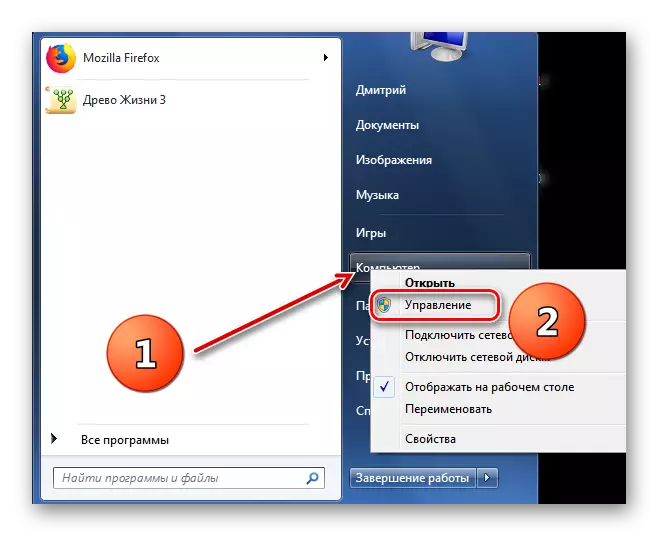
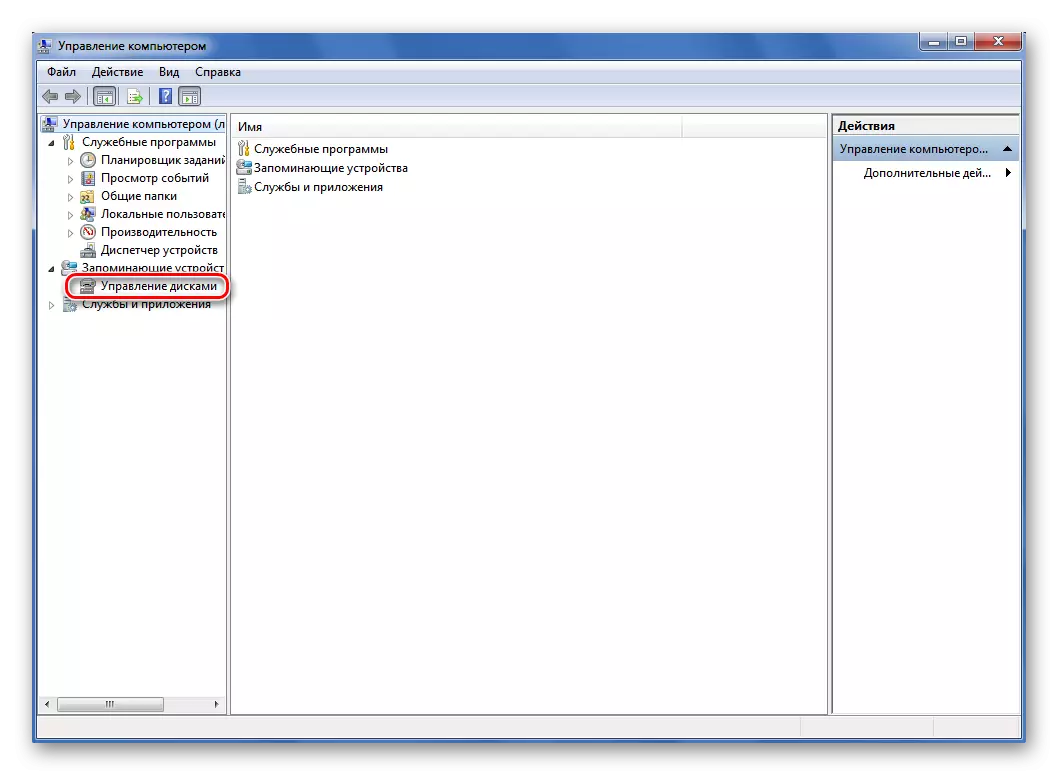
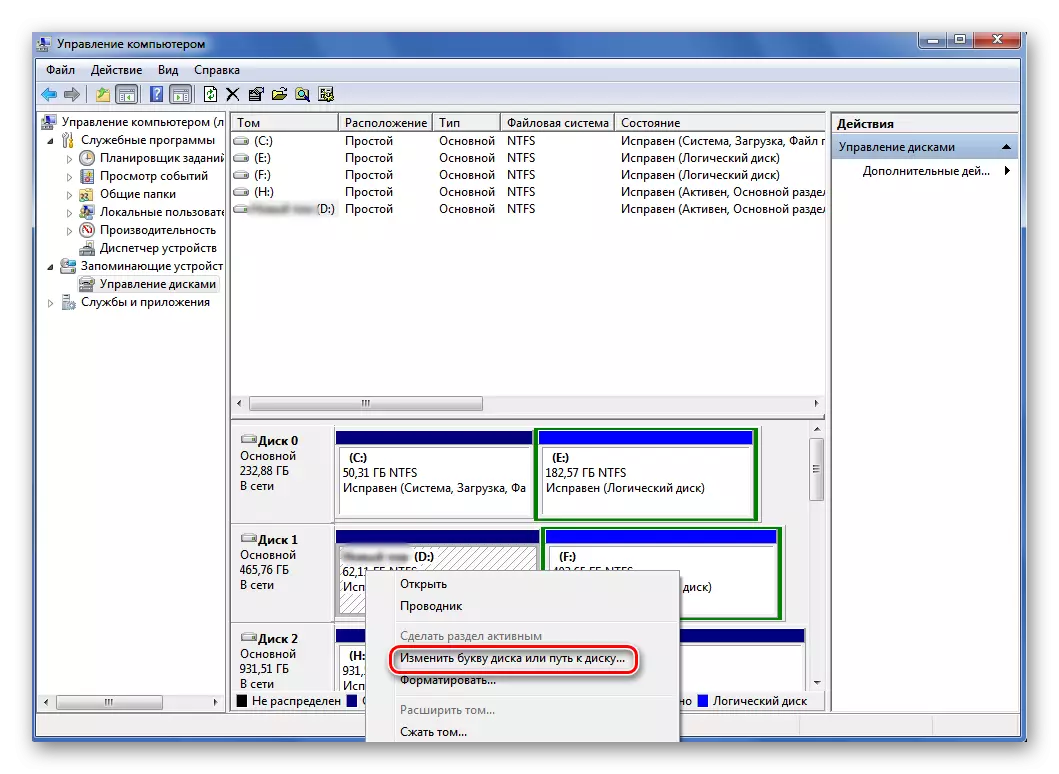
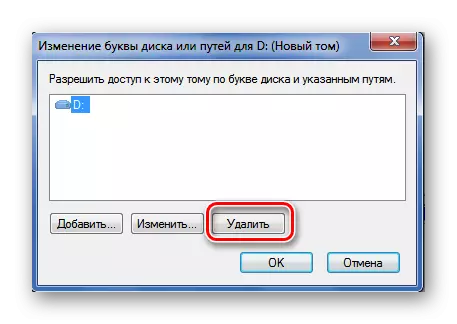

Kaedah 2: Mencegah penciptaan seksyen semasa memasang OS
Dan sekarang kita akan cuba membuat cakera sepenuhnya tidak perlu kepada kami, apabila memasang Windows 7. memberi perhatian khusus bahawa manipulasi tersebut apabila memasang sistem operasi tidak boleh dilakukan jika anda mempunyai maklumat yang berharga dalam beberapa bahagian pemacu keras. Lagipun, pada akhirnya, hanya satu sistem cakera keras yang akan dibuat. Data yang tinggal akan hilang, jadi mereka perlu disalin ke media sandaran.
- Kami meneruskan pemasangan Windows seperti biasa. Selepas menyalin fail pemasang, tetapi sebelum halaman pemilihan cakera sistem masa depan, klik gabungan utama Shift + F10 pada papan kekunci dan buka baris arahan. Masukkan arahan Diskpart dan klik pada ENTER.
- Kemudian anda menaipkan Prompt Perintah Disk 0 Pilih dan juga melancarkan pelaksanaan kekunci input arahan. Harus ada tulisan bahawa cakera dipilih 0.
- Sekarang kita menulis arahan terkini dari Buat Partition Utama dan klik pada Enter lagi, iaitu, kita membuat sistem cakera keras.
- Kemudian tutup konsol arahan dan teruskan pemasangan Windows ke satu-satunya bahagian. Selepas pemasangan pemasangan OS, kami tidak akan melihat bahagian yang dipanggil "dikhaskan oleh sistem" pada komputer mereka sendiri.


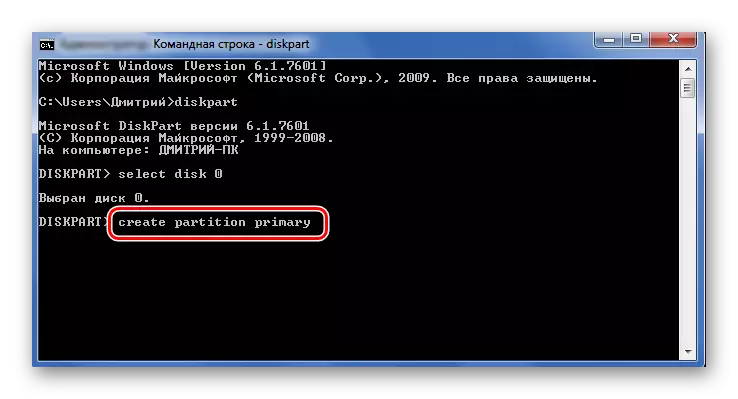
Seperti yang kita dipasang, masalah kehadiran partition kecil yang dikhaskan oleh sistem operasi agak mungkin untuk menyelesaikan walaupun pengguna pemula. Perkara utama adalah untuk mendekati apa-apa tindakan dengan berhati-hati. Jika anda meragui apa-apa, adalah lebih baik untuk meninggalkan segala-galanya seperti sebelum kajian menyeluruh tentang maklumat teoritis. Dan tanya soalan kami dalam komen. Skrin monitor hobi yang menyenangkan!
Baca juga: Memulihkan Rekod Boot MBR di Windows 7
